win10如何调整模式玩游戏|win10调整模式的方法
时间:2016-12-23 来源:互联网 浏览量:
win10如何调整模式玩游戏?很多win10的朋友发现很多老游戏玩不了,是什么原因呢?如何解决呢?
win10调整模式的方法:
1、先看第一种解决方法:鼠标右键点击你要运行的程序,然后在最底下我们就可以看见属性这两个字,然后我们点击属性(经测试,此应用程序的快捷方式也可以),如下图所示:
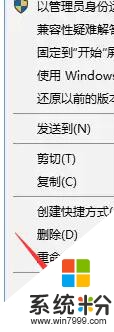
2、在打开的属性中,我们在最上边的第二个菜单栏中可以看见兼容性这个功能,我们选择这个兼容性,并且勾选上以兼容模式运行这个程序,然后我们选择应用并且确定,如下图所示:
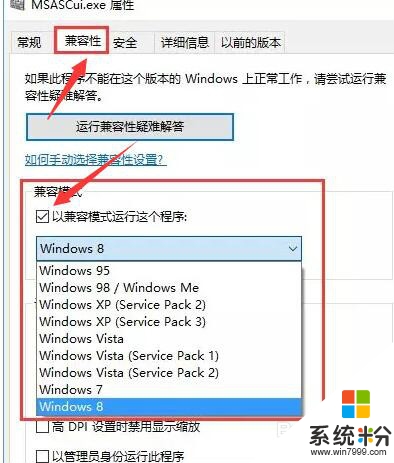
第二种方法:我们用微软自带的Cortana搜启用或关闭Windows功能,找到旧版组件,展开子菜单勾选“DirectPlay”,点击确定,如下图所示:
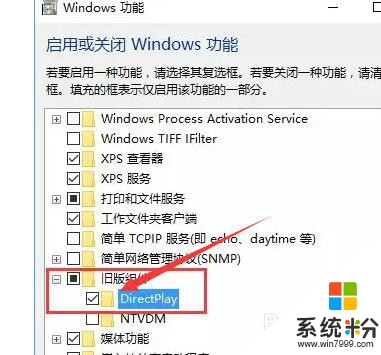
第三种方法:更改注册表(这是计算机中非常重要的重要):提高系统对键盘输入时的反应速度。首先我们按住win+r启用运行,输入regedit,进入到注册表编辑器,(或者直接在开始出点击开始在里面找到运行也可以),如下图所示:
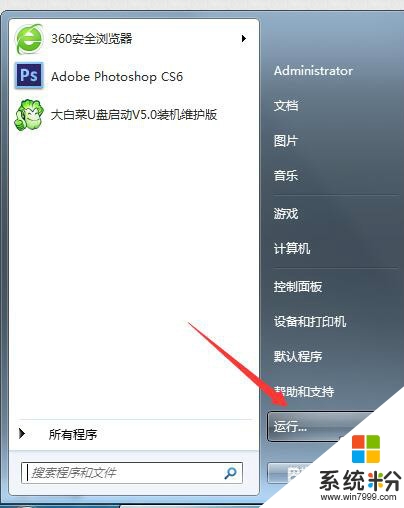
进入运行注册表编辑器,依次进入HKEY_CURRENT_USER找到Control Panel然后点击Keyboard,在它的旁边我们点击KeyboardSpeed,右键修改把数据数值改的大一些就可以了。如下图所示:

如果以上方法还不行的话,那就是用终极方法,就是重装系统,把自己的win10系统换成win7或者xp的,但是一般不建议这样做,除非实在想玩这个游戏又在win10下玩不了。至于如何重装系统,我之前也写过可以关注我在我的经验中看看。
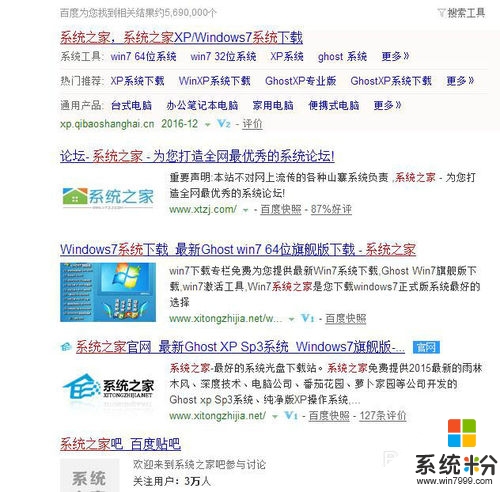
按照上述的教程内容就能解决【win10如何调整模式玩游戏】的问题,电脑系统经常出故障怎么办?电脑系统下载后使用的技巧不清楚怎么办?关注系统粉网站,小编为大家大家答疑解惑。
相关教程
- ·Win10电源模式怎么调?Win10 更改电源模式的方法
- ·调整台式电脑亮度 win10台式电脑如何调整屏幕亮度
- ·win10字体模糊怎么办|win10调整字体清晰度的方法
- ·win10屏幕亮度如何调整|win10屏幕明暗调整方法
- ·台式电脑显示器调亮度 win10台式电脑如何调整屏幕亮度
- ·w10系统进入debug模式 win10系统调试模式的启用方法
- ·桌面文件放在d盘 Win10系统电脑怎么将所有桌面文件都保存到D盘
- ·管理员账户怎么登陆 Win10系统如何登录管理员账户
- ·电脑盖上后黑屏不能唤醒怎么办 win10黑屏睡眠后无法唤醒怎么办
- ·电脑上如何查看显卡配置 win10怎么查看电脑显卡配置
win10系统教程推荐
- 1 电脑快捷搜索键是哪个 win10搜索功能的快捷键是什么
- 2 win10系统老是卡死 win10电脑突然卡死怎么办
- 3 w10怎么进入bios界面快捷键 开机按什么键可以进入win10的bios
- 4电脑桌面图标变大怎么恢复正常 WIN10桌面图标突然变大了怎么办
- 5电脑简繁体转换快捷键 Win10自带输入法简繁体切换快捷键修改方法
- 6电脑怎么修复dns Win10 DNS设置异常怎么修复
- 7windows10激活wifi Win10如何连接wifi上网
- 8windows10儿童模式 Win10电脑的儿童模式设置步骤
- 9电脑定时开关机在哪里取消 win10怎么取消定时关机
- 10可以放在电脑桌面的备忘录 win10如何在桌面上放置备忘录
win10系统热门教程
最新win10教程
- 1 桌面文件放在d盘 Win10系统电脑怎么将所有桌面文件都保存到D盘
- 2 管理员账户怎么登陆 Win10系统如何登录管理员账户
- 3 电脑盖上后黑屏不能唤醒怎么办 win10黑屏睡眠后无法唤醒怎么办
- 4电脑上如何查看显卡配置 win10怎么查看电脑显卡配置
- 5电脑的网络在哪里打开 Win10网络发现设置在哪里
- 6怎么卸载电脑上的五笔输入法 Win10怎么关闭五笔输入法
- 7苹果笔记本做了win10系统,怎样恢复原系统 苹果电脑装了windows系统怎么办
- 8电脑快捷搜索键是哪个 win10搜索功能的快捷键是什么
- 9win10 锁屏 壁纸 win10锁屏壁纸设置技巧
- 10win10系统老是卡死 win10电脑突然卡死怎么办
